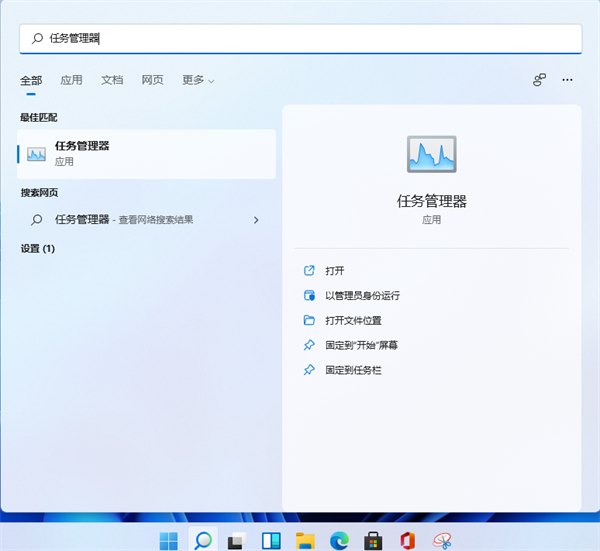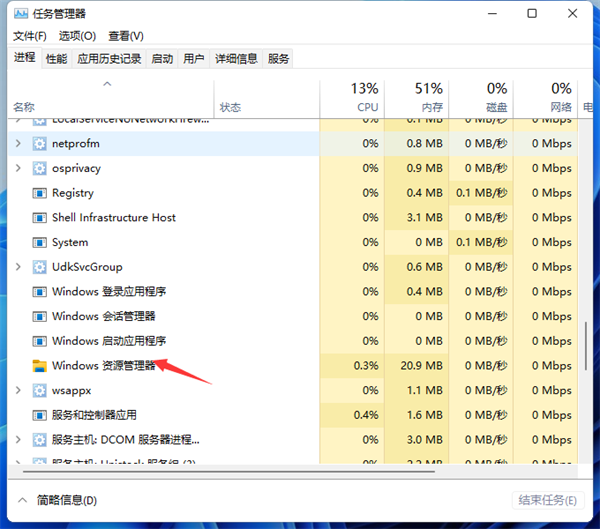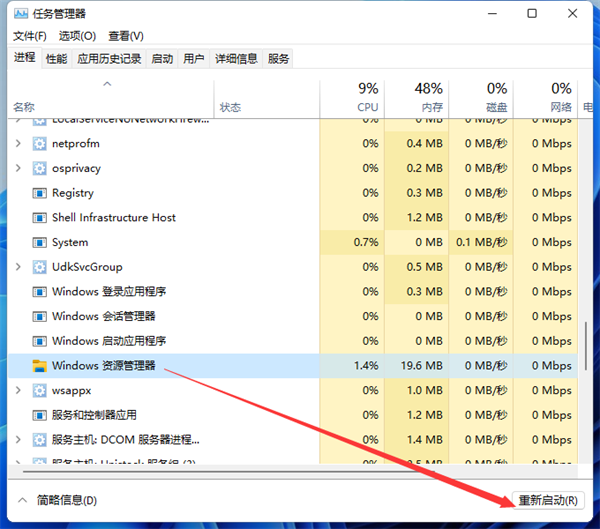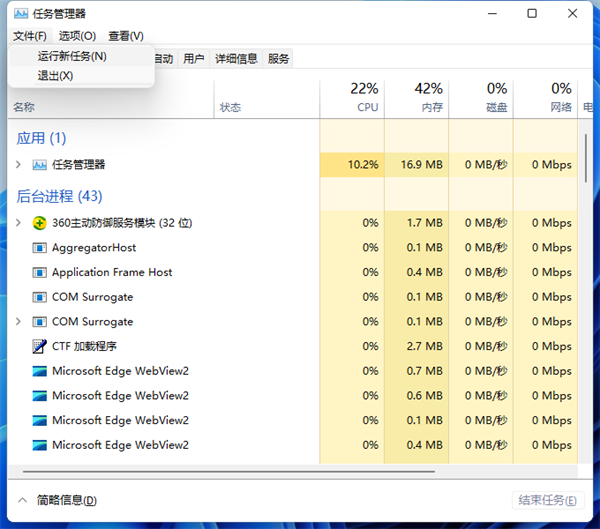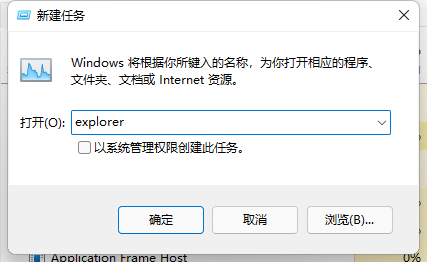Win11重新运行资源管理器的操作教程
|
随着Win11系统的推出,很多用户都已经纷纷升级体验了,但是由于是新的系统,对其操作不是很熟悉,近期就有用户需要重启资源 管理器,但是不太清楚具体的操作,对于这一情况,今天小编将为大家带来Win11重新运行资源管理器的操作教程,我们一起来看看吧。 具体步骤: 1、我们可以在搜索里搜索任务管理器,点击“任务管理器”左下角的“详细信息”切换到详细信息界面,默认显示的即是“进程”选项卡,向下滚动窗口到“Windows进程”区域,即可在其中找到“Windows资源管理器”进程。 2、选中“Windows资源管理器”进程,点击右下角的“重新启动”即可重启Windows资源管理器,你会发现桌面图标和任务栏会短暂的消失然后又重新显示,这就是Windows资源管理器进程explorer.exe结束后又重新开启的过程。 3、按“Ctrl+Shift+Esc”组合快捷键打开“任务管理器”窗口,点击“文件”菜单,选择“运行新任务”。 4、在打开的“新建任务”窗口中输入“explorer”,即可启动Windows资源管理器。 |